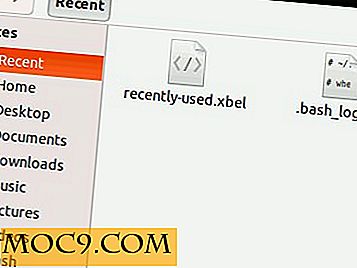Wie man benutzerdefinierten Beitragsstatus in WordPress hinzufügt
WordPress verfügt über mehrere integrierte Poststatus wie Entwurf, veröffentlicht, Papierkorb, ausstehend und geplant. Wenn diese Status für Ihren Workflow nicht ausreichen, können Sie Ihre eigenen benutzerdefinierten Status erstellen.
Die offizielle WordPress-Dokumentation bietet eine einfache Möglichkeit, Ihrer WordPress-Website benutzerdefinierte Poststatus hinzuzufügen. Sie müssen lediglich das bereitgestellte Snippet kopieren und in die Funktionsdatei oder das Funktions-Plugin einfügen. Aus welchem Grund auch immer, es funktioniert nicht jedes Mal und das Ergebnis ist ein bisschen knifflig. Darüber hinaus wird der hinzugefügte benutzerdefinierte Beitragsstatus nicht im Dropdown-Menü angezeigt, ohne mit etwas Javascript herumzuhantieren.
Um alle Probleme, die beim Hinzufügen eines Code-Snippets auftreten, zu vermeiden und die Dinge einfacher zu machen, verwenden wir ein kostenloses Plugin namens PublishPress.
PublishPress ist ein kleines, aber leistungsstarkes Plugin, das speziell für die Verwaltung von Editing-Flows oder regulären und Multi-Autor-WordPress-Websites entwickelt wurde. Daher verfügt es über eine integrierte Funktion zum schnellen Erstellen und Hinzufügen neuer benutzerdefinierter Poststatus.
Related : Top 10 gemeinsame WordPress-Fehler (und wie man sie repariert)
Fügen Sie Custom Post Status zu WordPress hinzu
1. Zuerst müssen wir PublishPress auf WordPress installieren. Gehen Sie dazu zu "Plugins" und dann "Add New". Suchen Sie hier nach "PublishPress" und klicken Sie auf "Installieren".

2. Gehen Sie nach der Installation zu "PublishPress -> Einstellungen -> Status". Hier können wir unseren eigenen Poststatus hinzufügen.

3. PublishPress fügt automatisch drei neue Poststatus hinzu, die Pitch, Assigned und In Progress genannt werden, sobald Sie das Plugin installieren. Sie können sie auf der rechten Seite sehen. Um eigene hinzuzufügen, geben Sie den Namen und die Beschreibung des Post-Status in die Felder "Name" und "Beschreibung" ein. Wenn Sie möchten, können Sie den neuen Status mit einer benutzerdefinierten Farbe und einem benutzerdefinierten Symbol anpassen, um ihn von anderen Poststatuszuständen zu unterscheiden. Klicken Sie auf die Schaltfläche "Neuen Status hinzufügen".

4. Abhängig von der Benutzerrolle wird der von Ihnen erstellte benutzerdefinierte Poststatus möglicherweise nicht im Dropdown-Menü des Post- oder Seiteneditors angezeigt. Wenn Sie den neuen Beitragsstatus immer sehen möchten, gehen Sie zum Tab "Optionen" und wählen Sie "Aktiviert" neben "Immer Dropdown anzeigen". Klicken Sie auf die Schaltfläche "Änderungen speichern".

5. Das ist es, Sie haben den neuen Beitragsstatus erfolgreich erstellt.

6. Wenn Sie möchten, können Sie den Standardpoststatus von Entwurf in den gewünschten Poststatus ändern. Um den Standardpoststatus zu ändern, klicken Sie auf den Link "Als Standard festlegen", der angezeigt wird, wenn Sie den Mauszeiger über den Poststatus auf derselben Seite bewegen.

Von diesem Zeitpunkt an wird der benutzerdefinierte Poststatus beim Erstellen eines Posts oder einer Seite im Dropdown-Menü angezeigt.

Natürlich sehen Sie auch den Status des neuen benutzerdefinierten Posts im Menü "Quick Edit".

Wenn Sie das PublishPress-Plug-In deinstallieren möchten, müssen Sie den Poststatus aller Posts, Seiten und benutzerdefinierten Post-Typen manuell vom Status des benutzerdefinierten Posts in den standardmäßigen WordPress-Post-Status wie "Entwurf" vor der Deinstallation ändern.
Andernfalls werden die Posts mit dem benutzerdefinierten Poststatus nicht mehr in Ihrem WordPress-Dashboard gelöscht. Das gleiche gilt auch dann, wenn Sie das in der offiziellen WordPress-Dokumentation enthaltene Snippet verwenden. Wenn Sie das Plugin versehentlich deinstalliert haben, ohne zuvor den Post-Status geändert zu haben, können Sie sie wieder erscheinen lassen, indem Sie das Plugin einfach aus dem WordPress-Repository neu installieren.
Kommentieren Sie unten Ihre Gedanken und Erfahrungen bezüglich der Verwendung der oben genannten Methode zum Hinzufügen von benutzerdefinierten Poststatus in WordPress.